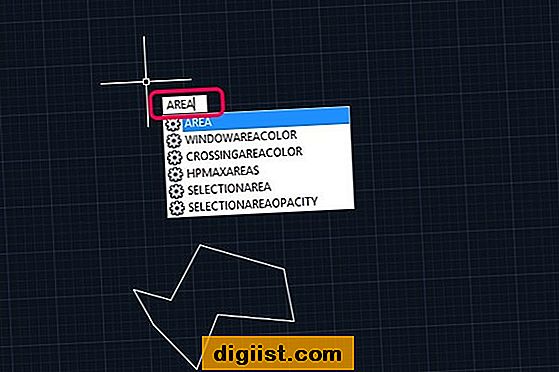Ir daudzas lietojumprogrammas, kas var pārveidot tīmekļa lapu uz PDF uz iPhone, taču, izmantojot operētājsistēmu iOS 9, nav jāmeklē ārējas lietojumprogrammas, jo šī iespēja ir gandrīz iebūvēta operētājsistēmā. Šajā rakstā jūs uzzināsit, kā saglabāt Web lapas kā PDF failus tieši uz jūsu iPhone un iPad.

Vietņu saglabāšana kā PDF failos iPhone un iPad
Veiciet tālāk norādītās darbības, lai saglabātu tīmekļa lapas kā PDF failus iPhone un iPad un izmantotu tās lasīšanai bezsaistē sev ērtā laikā.
1. Pirmais solis ir lejupielādēt un ierīcē instalēt Apple bezmaksas lietotni iBooks, ja tā vēl nav instalēta jūsu ierīcē.
Piezīme. Lietotnei iBooks ir nepieciešama operētājsistēma iOS 7.0 vai jaunāka, un tā ir savietojama ar iPhone, iPad un iPod touch. Šo bezmaksas lietotni var lejupielādēt no iTunes.
2. Kad lietotne iBooks ir instalēta, pieskarieties Safari, lai savā iPhone vai iPad atvērtu Safari pārlūku.
3. Apmeklējiet savu iecienīto vietni un sāciet pārlūkot rakstus šajā vietnē.
4. Kad esat saskāries ar vietni, kuru vēlaties saglabāt, ekrāna apakšdaļā noklikšķiniet uz pogas Kopīgot (sk. Attēlu zemāk).

5. Pēc tam no augšējās ikonu rindas pārvelciet pa labi un redzēsit jaunu ikonu ar nosaukumu “Saglabāt PDF iBooks” (sk. Attēlu zemāk).

6. Pieskarieties Saglabāt PDF iBooks. (Skatīt attēlu iepriekš)
Vienu brīdi vietne tiks saglabāta kā PDF dokuments jūsu iBooks. Vietnes kvalitāte ir atkarīga no tā, cik labi tīmekļa lapu var izdrukāt PDF formātā. Galvenokārt vietnes, kurās ir daudz teksta satura, ir labāk piemērotas konvertēšanai uz PDF.
Kā apskatīt saglabātās PDF Web vietas iPhone
Veiciet tālāk norādītās darbības, lai skatītu vietni, kuru esat saglabājis kā PDF dokumentus savā iPhone vai iPad
1. Sākuma ekrānā atveriet iBooks
2. Ekrāna apakšā pieskarieties Manas grāmatas (skat. Attēlu zemāk).

3. Izvēlieties saglabāto tīmekļa lapu, kuru vēlaties apskatīt.
Kā atvērt e-pasta ziņojumiem pievienotos PDF failus
Jūsu izveidotās tīmekļa lapas PDF dokumentu var nosūtīt pa e-pastu draugiem, lai viņi varētu atgriezt labvēlību, nosūtot jums interesantu saturu, ar kuru viņi varētu saskarties internetā.
Veiciet tālāk norādītās darbības, lai atvērtu un apskatītu e-pastā pievienotos PDF dokumentus, ja jūsu draugi atgriezīsies labvēlības vēstules, nosūtot jums atpakaļ noderīgu vai interesantu saturu.
1. Atveriet e-pastu ar PDF pielikumu un pieskarieties pielikumam.
2. Ekrāna augšējā labajā stūrī pieskarieties pogai Kopīgot (sk. Attēlu 3. darbībā).
3. Pēc tam pieskarieties Atvērt iBooks, lai atvērtu un apskatītu PDF pielikumu.

Piezīme. Ikreiz, kad izmantojat iBooks, lai atvērtu PDF dokumentu, dokumenta kopija tiks automātiski saglabāta jūsu iBooks PDF plauktā.